 Tidak Dapat Menemukan Pencetak Saat Menggunakan LAN Nirkabel
Tidak Dapat Menemukan Pencetak Saat Menggunakan LAN Nirkabel

-
Pemeriksaan 1 Pastikan pencetak telah dinyalakan.
-
Pemeriksaan 2 Apakah ikon
 ditampilkan pada LCD?
ditampilkan pada LCD?Jika ikon tidak ditampilkan, pilih LAN Nirkabel(Wireless LAN) pada Ubah LAN(Change LAN) dalam Setelan LAN(LAN settings) di bawah Setelan Perangkat(Device settings).
-
Pemeriksaan 3 Jika pencetak terhubung sementara ke komputer melalui kabel USB, pastikan kabel USB terhubung dengan benar.
Jika Anda mengeset koneksi LAN nirkabel atau mengubah setelan LAN nirkabel melalui koneksi USB, hubungkan pencetak dan komputer menggunakan kabel USB seperti ilustrasi di bawah ini. Port USB berada di samping pencetak.
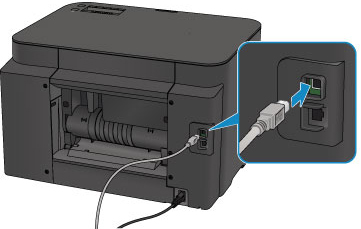
-
Pemeriksaan 4 Pastikan pengesetan pencetak telah selesai.
Jika tidak, lakukan pengesetan.
-
Untuk Windows:
Gunakan Setup CD-ROM atau ikuti instruksi pada situs web Canon.
-
Untuk Mac OS:
Ikuti instruksi pada situs web Canon.
-
-
Pemeriksaan 5 Cari kembali pencetak.
-
Untuk Windows:
-
Untuk Mac OS:
-
-
Pemeriksaan 6 Pastikan setelan pencetak dan jaringan perute nirkabel cocok.
Pastikan setelan jaringan pencetak (misalnya nama perute nirkabel, SSID, kunci jaringan, dan lainnya) identik dengan yang ada di perute nirkabel.
Untuk memeriksa setelan perute nirkabel, rujuk ke buku petunjuk yang disediakan dengan perute atau hubungi produsennya.
Untuk memeriksa setelan jaringan pencetak saat ini, cetaklah informasi setelan jaringan.
Jika setelan jaringan pencetak tidak cocok dengan yang ada di perute nirkabel, ubah setelan jaringan pencetak untuk mencocokkan dengan setelan jaringan pada perute nirkabel.
-
Pemeriksaan 7 Pastikan pencetak tidak diletakkan terlalu jauh dari perute nirkabel.
Letakkan perute nirkabel dan pencetak dimana tidak ada rintangan di antaranya. Komunikasi nirkabel antara ruangan atau lantai yang berbeda biasanya buruk. Komunikasi nirkabel dapat terhalang oleh material bangunan yang mengandung logam atau beton. Jika pencetak tidak dapat berkomunikasi dengan komputer melalui LAN nirkabel karena dinding, letakkan pencetak dan komputer di ruang yang sama.
Sebagai tambahan, jika perangkat seperti oven microwave yang memancarkan gelombang radio dengan lebar pita frekuensi yang sama seperti perute nirkabel berada di dekatnya, hal ini mungkin menyebabkan gangguan. Letakkan perute nirkabel sejauh mungkin dari sumber gangguan.
-
Pemeriksaan 8 Pastikan sinyal nirkabel kuat. Pantau status sinyal dan pindahkan pencetak dan perute nirkabel jika diperlukan.
Untuk memeriksa status radio,
-
Untuk Windows:
-
Untuk Mac OS:
-
-
Pemeriksaan 9 Pastikan komputer disambungkan ke perute nirkabel.
Untuk informasi lebih lanjut tentang cara memeriksa setelan komputer atau status koneksi, lihat petunjuk instruksi komputer Anda atau hubungi produsennya.
-
Pemeriksaan 10 Pastikan Aktifkan dukungan dua arah(Enable bidirectional support) dipilih dalam lembar Port(Ports) pada kotak dialog properti pengandar pencetak. (Windows)
-
Pemeriksaan11 Pastikan firewall perangkat lunak keamanan telah dimatikan.
Jika firewall perangkat lunak keamanan dinyalakan, pesan mungkin muncul untuk memperingatkan Anda bahwa perangkat lunak Canon sedang mencoba untuk mengakses jaringan. Jika pesan peringatan ini muncul, set perangkat lunak keamanan untuk selalu memperbolehkan akses.
Jika Anda sedang menggunakan program apa pun yang beralih di antara lingkungan jaringan, periksa setelannya. Beberapa program menggunakan firewall secara default.
-
Pemeriksaan 12 Jika pencetak terhubung ke Stasiun Basis AirPort melalui LAN, gunakan karakter alfanumerik untuk pengidentifikasi jaringan (SSID). (Mac OS)
Jika masalah belum teratasi, ulangi pengesetan.
-
Untuk Windows:
Gunakan Setup CD-ROM atau ikuti instruksi pada situs web Canon.
-
Untuk Mac OS:
Ikuti instruksi pada situs web Canon.

